Ochrona ważnego dokumentu przedkażde źródło zewnętrzne byłoby niezwykle korzystne. Czasami podczas pisania dokumentu staje się pilna potrzeba zachowania poufności dokumentu i uniemożliwienia edycji dokumentu z dowolnego nieuwierzytelnionego źródła. Word 2010 zapewnia opcję zabezpieczenia dokumentu przed nieautoryzowanym użyciem, co ostatecznie zmniejsza prawdopodobieństwo wystąpienia podatności. Istnieje kilka sposobów zabezpieczenia zawartości dokumentu, ale w tym poście skupimy się na egzekwowaniu ograniczeń edycji.
Na początek uruchom dokument Word 2010, na którym chcesz ograniczyć edycję. Nawigować do Przejrzeć kartę i kliknij Ogranicz edycję.

Zobaczysz Ograniczanie formatowania i edycji panel na prawym pasku bocznym zapewniający liczne opcje ograniczania edycji.
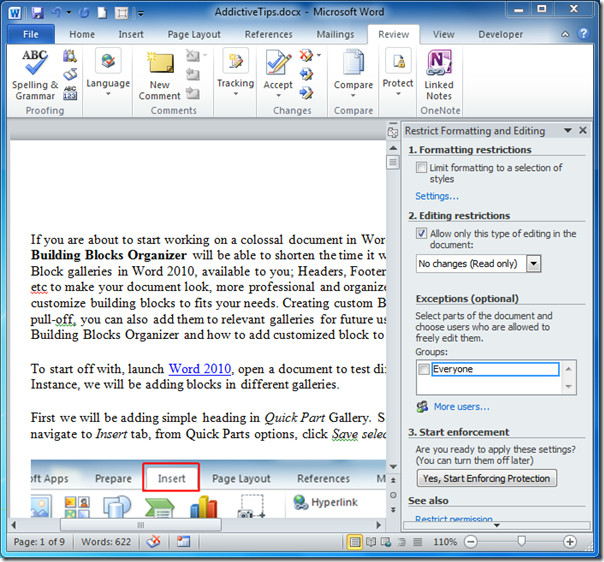
Pod Ograniczenia dotyczące formatowania włączyć Ogranicz formatowanie do wybranych stylów opcja. Aby skonfigurować opcje zaawansowane, kliknij Ustawienia
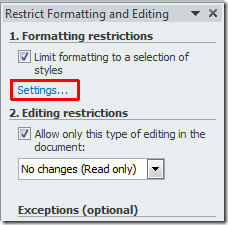
Po kliknięciu Ograniczenia dotyczące formatowania pojawi się okno dialogowe, tutaj możesz ograniczyćformatowanie do pożądanych stylów i uniemożliwić innym modyfikowanie stylów i zmianę formatowania dokumentu. Przewiń listę i wyłącz żądane opcje. Możesz także użyć zalecanych ustawień, klikając Zalecane minimum.
Pod Formatowanie możesz włączyć kilka opcji, które pozwalają Zezwalać na użycie Autoformatowania, które zastępują ograniczenia formatowania, Blokuj przełączanie motywu lub schematu oraz Blokuj szybkie przełączanie zestawu stylów. Kliknij dobrze kontynuować.
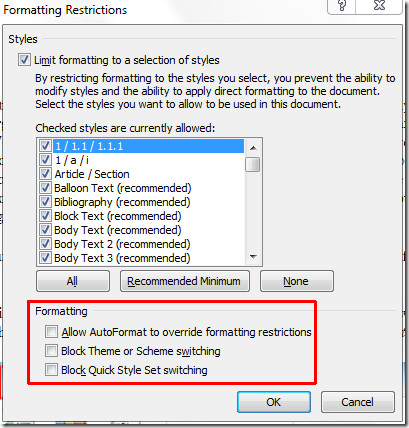
Od Ograniczenia edycji włączyć Zezwalaj tylko na tego typu edycję w dokumencie opcję iz listy wybierz żądaną opcję.
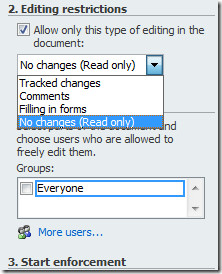
Jeśli chcesz, aby użytkownicy edytowali część treści dokumentu, wybierz treść i poniżej Wyjątki (opcje), wybierz użytkowników, którym chcesz zezwolić na edycję. Jeśli chcesz do tego dodać użytkowników, kliknij Więcej użytkowników.
Teraz z Rozpocznij egzekwowanie Kliknij Tak, zacznij egzekwować ochronę w celu ochrony dokumentu przed nieuwierzytelnionym użytkownikiem.
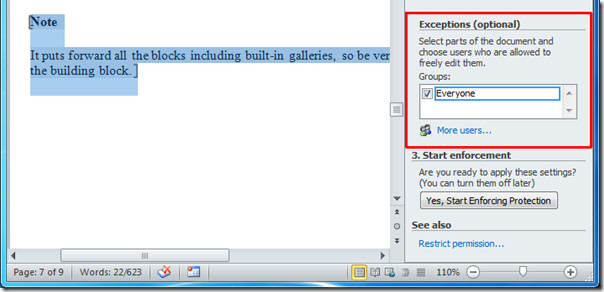
Teraz wprowadź hasło, aby zabezpieczyć hasło swojego dokumentu. Jeśli chcesz zaszyfrować dokument i zezwolić autoryzowanym użytkownikom na usunięcie ochrony w dowolnym momencie, włącz Uwierzytelnianie użytkownika Kliknij dobrze i zapisz dokument.
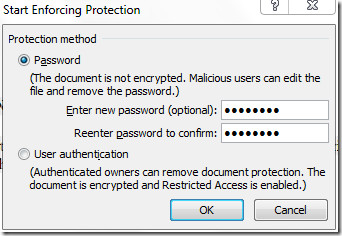
Kiedy ktoś spróbuje edytować dokument, Ograniczać Formatowanie i edycja pojawi się pasek, ale mogą znaleźć regiony, które mogą edytować.
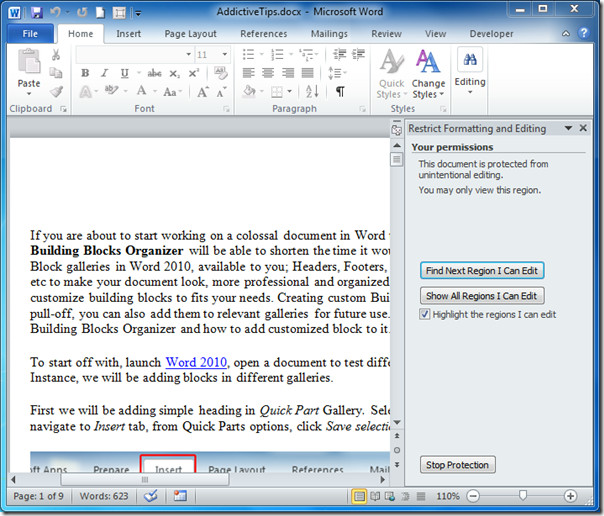
Po kliknięciu Znajdź następny region Mogę edytować, przeniesie Cię do treści, którą możesz edytować, jak pokazano na zrzucie ekranu poniżej.
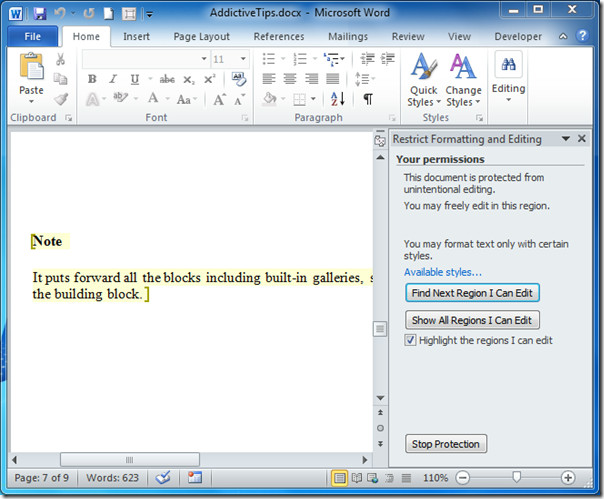
Jeśli chcesz wyłączyć ochronę, kliknij Zatrzymaj ochronę. Wprowadź hasło, aby program Word 2010 wiedział, że jesteś autoryzowanym użytkownikiem.
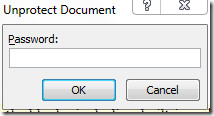
Możesz także zapoznać się z wcześniej sprawdzonymi przewodnikami na temat przygotowania dokumentu do dystrybucji i korzystania z funkcji badań w programie Word 2010.













Komentarze